SD卡无法格式化的解决方法(五种有效方法帮你解决SD卡无法格式化的问题)
在我们使用SD卡时,有时会遇到SD卡无法格式化的问题,这给我们的数据存储和使用带来了不便。该如何解决SD卡无法格式化的问题呢?本文将为您介绍五种有效的解决方法。

1.检查SD卡的写保护开关是否打开
若SD卡的写保护开关被打开,就无法进行格式化操作。请将开关调整到未锁定的状态。
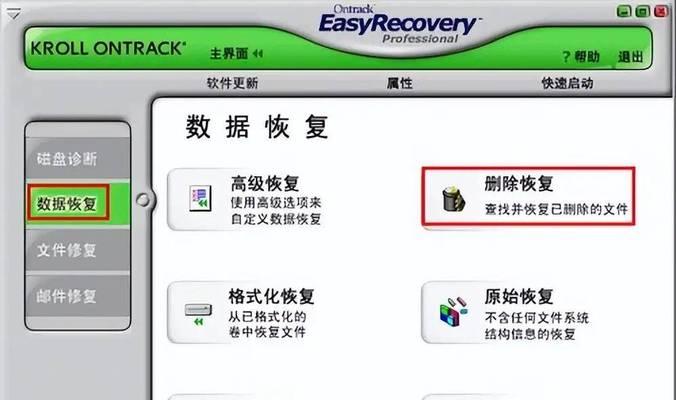
2.使用CMD命令进行格式化
CMD命令可以强制对SD卡进行格式化操作,打开CMD窗口并输入相应的命令即可。例如,输入“formatX:/FS:FAT32/Q”,其中X代表SD卡所在的驱动器盘符。
3.使用磁盘管理工具进行格式化

打开磁盘管理工具,找到SD卡所在的磁盘,右键点击选择“格式化”。在弹出的对话框中选择文件系统(如FAT32、NTFS),点击确定即可开始格式化。
4.使用专业的SD卡格式化工具
有些情况下,Windows自带的格式化工具无法解决问题,可以尝试使用一些第三方的SD卡格式化工具。这些工具通常能够更好地识别和处理SD卡的问题。
5.检查SD卡是否损坏
如果上述方法都无法解决问题,很可能是因为SD卡本身损坏了。可以尝试将SD卡插入其他设备或计算机进行测试,或者使用专业的SD卡修复工具进行修复。
6.找到格式化失败的原因并解决
在格式化过程中,有时会出现格式化失败的原因,如病毒感染、文件系统错误等。需要根据具体情况找到原因并采取相应的解决方案。
7.禁用防病毒软件进行格式化
有些防病毒软件可能会阻止对SD卡的格式化操作。可以尝试在格式化之前将防病毒软件暂时禁用。
8.检查驱动器盘符是否被占用
有时其他设备或驱动器会占用SD卡的盘符,导致无法格式化。可以将其他设备断开或更改SD卡的驱动器盘符后再进行格式化。
9.更新或重新安装驱动程序
SD卡读卡器的驱动程序可能过时或损坏,也会导致无法格式化。可以尝试更新或重新安装驱动程序。
10.检查电脑USB接口是否正常
如果电脑的USB接口存在问题,也可能导致无法格式化SD卡。可以尝试将SD卡插入其他可用的USB接口进行测试。
11.将SD卡连接到其他设备上进行格式化
有时,其他设备(如相机、手机等)的格式化功能更加强大,可以尝试将SD卡连接到这些设备上进行格式化。
12.删除分区重新建立
有时分区表损坏会导致SD卡无法格式化。可以使用磁盘管理工具删除所有分区,然后重新建立分区表。
13.使用低级格式化工具
低级格式化工具可以彻底擦除SD卡上的数据,并重新进行格式化操作。但请注意,在使用低级格式化工具之前请先备份好重要的数据。
14.与厂商联系寻求帮助
如果上述方法仍然无法解决问题,可以联系SD卡的厂商寻求进一步的帮助和支持。
15.
在面对SD卡无法格式化的问题时,我们可以尝试一些有效的解决方法,如检查写保护开关、使用CMD命令、磁盘管理工具、专业的格式化工具等。如果这些方法都无效,可能是SD卡本身损坏了,可以尝试使用其他设备进行格式化或联系厂商寻求帮助。最重要的是,在进行格式化操作之前要备份好重要的数据,以免数据丢失。


